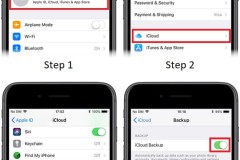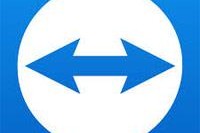Không cần quá cồng kềnh khi sử dụng USB OTG tăng bộ nhớ iPhone, hay phải xoá ứng dụng, hình ảnh thường xuyên, đổi máy mới... Bạn vẫn có thể lưu trữ hàng ngàn hình ảnh, video với đám mây iCloud được trang bị mặc định trên các thiết bị Apple.
Không chỉ giúp người dùng lưu trữ, nó còn hỗ trợ đồng bộ toàn bộ hình ảnh trên các thiết bị sử dụng chung iCloud. Và dĩ nhiên để sử dụng dung lượng iCloud bạn phải mất một khoản phí để thuê. Tuy nhiên nếu muốn sử dụng thử, bạn vẫn có thể đồng bộ hình ảnh của mình với 5GB dung lượng được cung cấp miễn phí khi tạo Apple ID.
Để tham khảo giá của các gói Dung lượng, bạn vào Cài đặt > Cài đặt chung > Dung lượng & Sử dụng iCloud.
Tại mục iCloud, bạn chọn Quản lý dung lượng > Thay đổi gói dung lượng để xác định đúng gói dung lượng nên dùng.
Đa phần người dùng Việt Nam đều sẽ sử dụng gói dung lượng miễn phí 5GB. Tuy nhiên với 5Gb dung lượng, bạn sẽ chẳng đủ đồng bộ hình ảnh, vì ngoài hình ảnh, bộ nhớ iCloud còn phải chứa các sao lưu, các tài liệu & Dữ liệu.
Để cài đặt tự động tải lên và lưu trữ toàn bộ thư viện ảnh trong iCloud, bạn truy cập Cài đặt > Ảnh & Camera. Tại đây hãy kích hoạt mục Thư viện Ảnh iCloud.
Sau khi kích hoạt Thư viện Ảnh iCloud, tại đây bạn sẽ có thêm tuỳ chọn giúp tối ưu hoá bộ nhớ bằng việc giảm kích thước ảnh xem trên iPhone. Toàn bộ hình ảnh và video chất lượng gốc sẽ được lưu trên iCloud với tuỳ chọn Tối ưu hoá Dung lượng iPhone.
Bạn có thể so sánh iCloud với Google Drive hay Flickr, tuy nhiên phải khẳng định một điều, nếu có điều kiện, sử dụng iCloud sẽ tiện lợi hơn vì nó lưu trữ được toàn bộ dữ liệu trên iPhone. Điều mà dường như không thể thực hiện trên bất kỳ đám mấy nào khác.
Trung

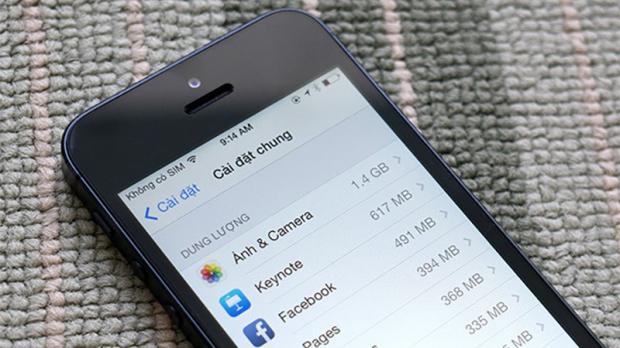
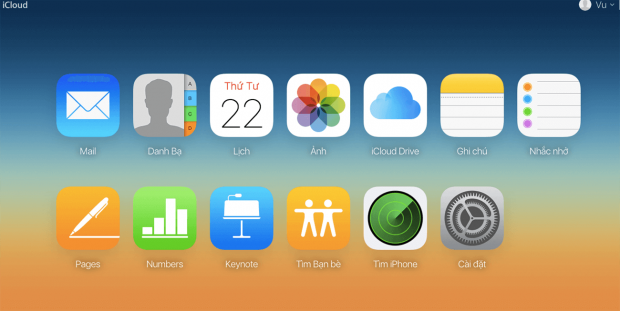
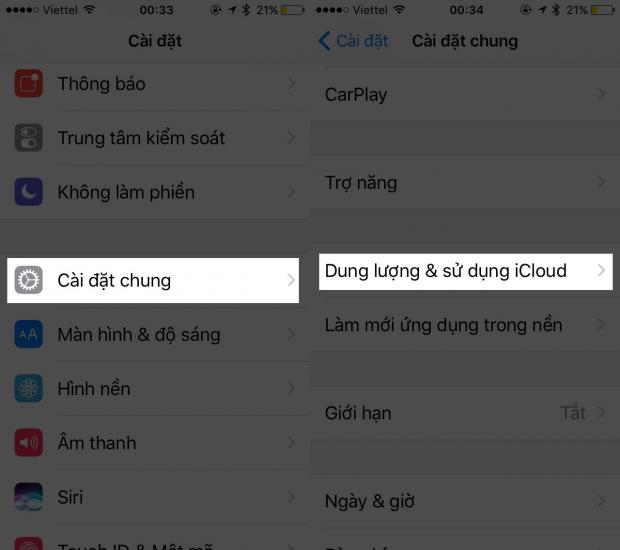
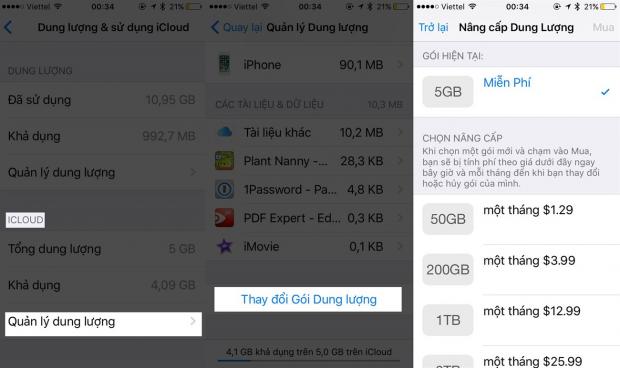
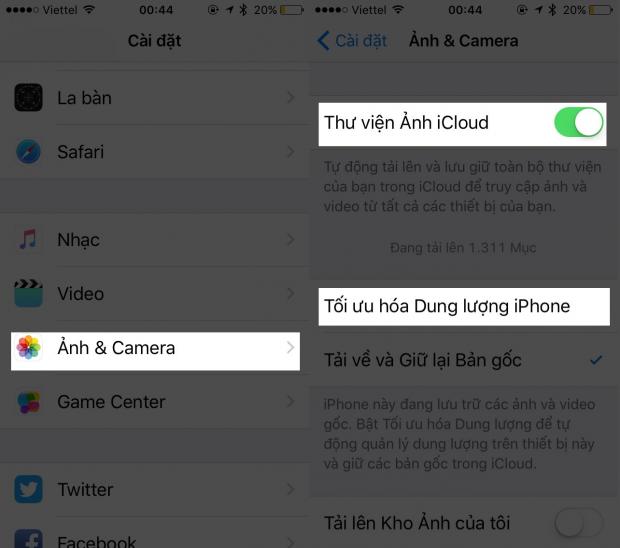


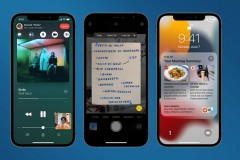
![[Cơ bản] Hướng dẫn xóa bản sao lưu cũ, giải phóng dung lượng cho iCloud trên iPhone, iPad](http://cdn.trangcongnghe.vn/thumb/160x240/2017-04/thumbs/c-bn-hng-dn-xa-bn-sao-lu-c-gii-phng-dung-lng-cho-icloud-trn-iphone-ipad_1.jpeg)